所属分类:web前端开发
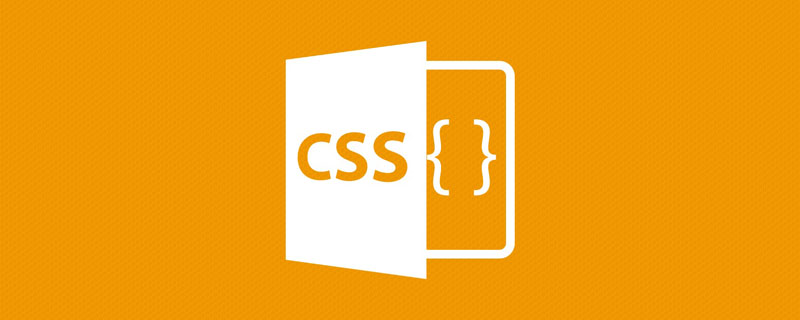
前端(vue)入门到精通课程:进入学习
Apipost = Postman + Swagger + Mock + Jmeter 超好用的API调试工具:点击使用
CSS 大约有两百个属性。很多属性都是相互关联的,理清楚每一个属性细节是不可能的。所以,本文分享一些有用的 CSS 小技巧,方便开发者和设计师参考。【推荐学习:css视频教程】
1、 打字效果
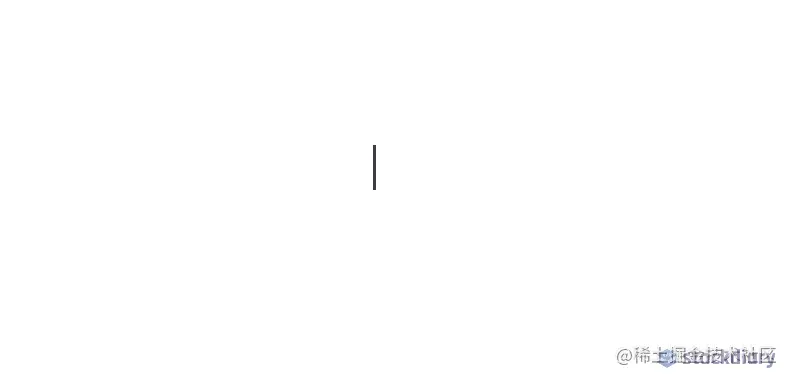
网页设计变得越来越有创意。在 CSS 动画的协调下,你的网页会像活的一样。在这个例子中,我们将使用 animation 和 @keyframes 属性去实现打字效果。
具体来说,在这个演示中,我们通过 steps() 属性来实现分割文本的效果。首先,你必须指定 step() 中传入的数量,在这个例子中就是文本的长度。
接着,第二步,我们使用 @keyframes 去声明什么时候开始执行动画。
如果你在文本
Typing effect for text后面添加内容,而不改变step()中的数字,将不会产生这种效果。
这种效果并不是特别新鲜。然而,很多开发者却使用 JavaScript 库去实现,而不是使用 CSS。
2、透明图片阴影效果
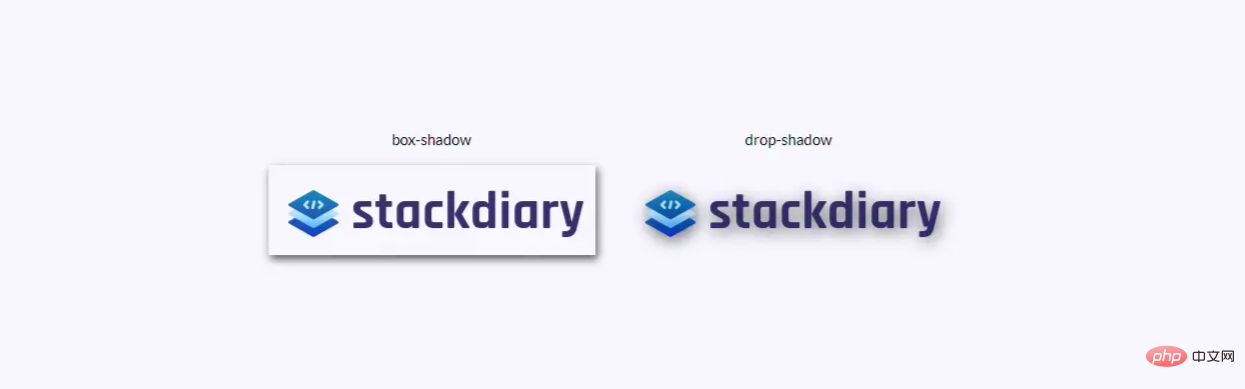
你是否使用过 box-shadow 为透明的图片添加阴影,却让其看起来像添加了一个边框一样?然而解决方案是使用 drop-shadow。
drop-shadow 的工作方式是,其遵循给给定图片的 Alpha 通道。因此阴影是基于图片的内部形状,而不是显示在图片外面。
3、自定义 Cursor
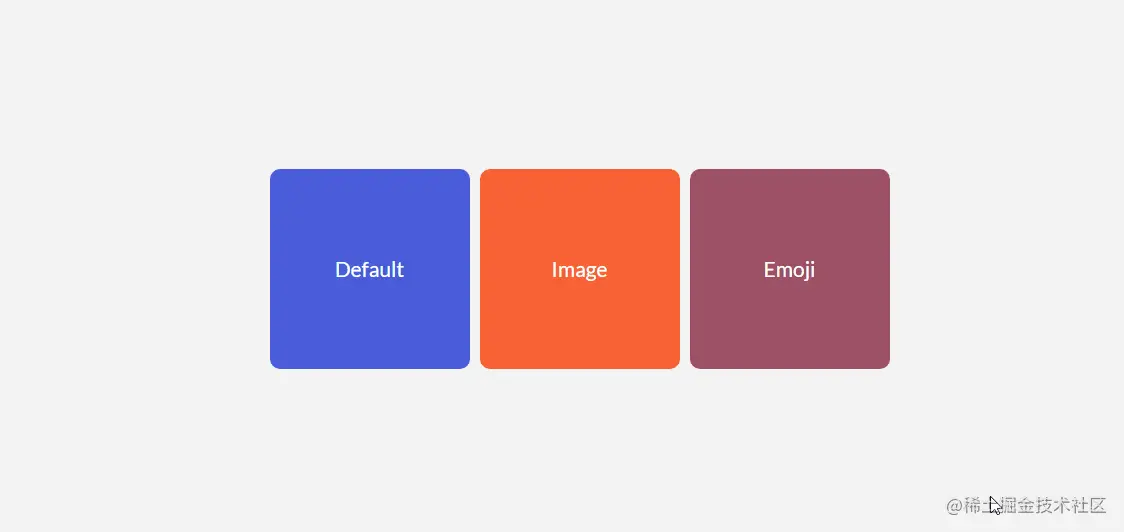
你不需要强迫你站点访问者使用独特的光标。至少,不是出于用户体验的目的。不过,关于 cursor 属性要说明的是,它可以让你展示图片,这相当于以照片的格式显示提示信息。
一些用户案例,包括比较两个不同的照片,你无需在视图窗口渲染这些照片。比如:cursor 属性可以用在你的设计中,节省空间。因为你可以在特定的 div 元素中锁定特定的光标,所以在此 div 这外可以无效。
目前尝试对图片的大小有限制,读者可以自行更改验证
4、使用 attr() 展示 tooltip
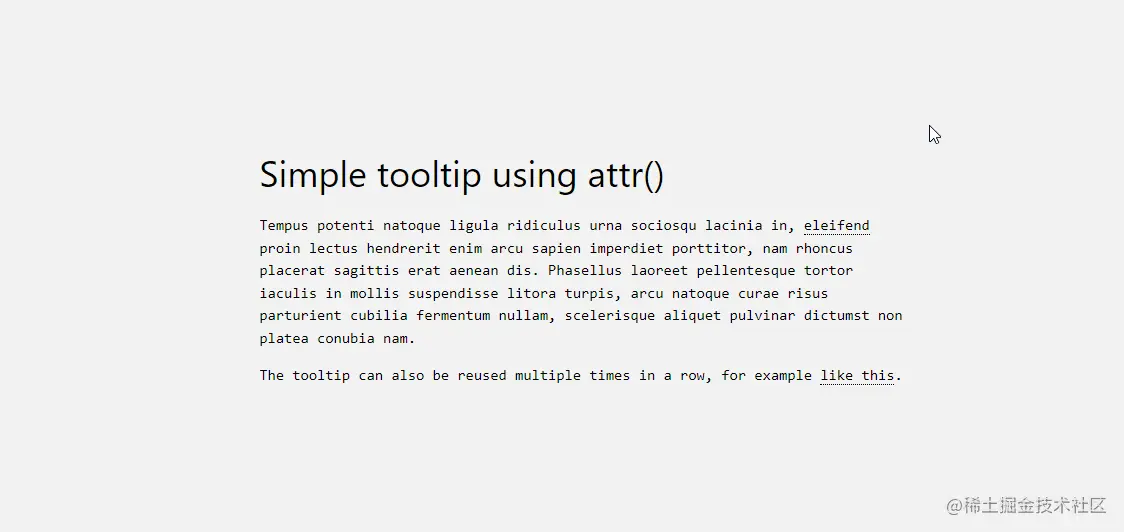
attr() 属性是我最近发现的,且是最得意的发现。我本打算为我的站点添加 tooltip 的功能,但是发现需要引入一个插件,这就引入了不必要的东西,让我的站点看起来臃肿。感谢的是,可以使用 attr() 来避免这种情况。
attr() 属性工作的方式很简单,我逐步解析一下:
tooltip class 去标志哪个元素需要展示 tooltip 信息。然后为该元素添加你喜欢的样式,这个方便演示,我们使用了 dotted border-bottom 的样式。:before 伪元素,它将包含内容 content,指向特定的 attr()。这里指 attr(tooltip-data)。:hover 伪类,当用户鼠标移动道元素上时,它将设置 opacity 为 1。此外,你可以包含自定义的样式。这取决于你设定的 tooltp 的数据,你也许需要调整其宽度或者边距。一旦你设定了 tooptip-data arrt() 类,你可以在你设计的其他部分应用。
5、纯 CSS 实现核算清单
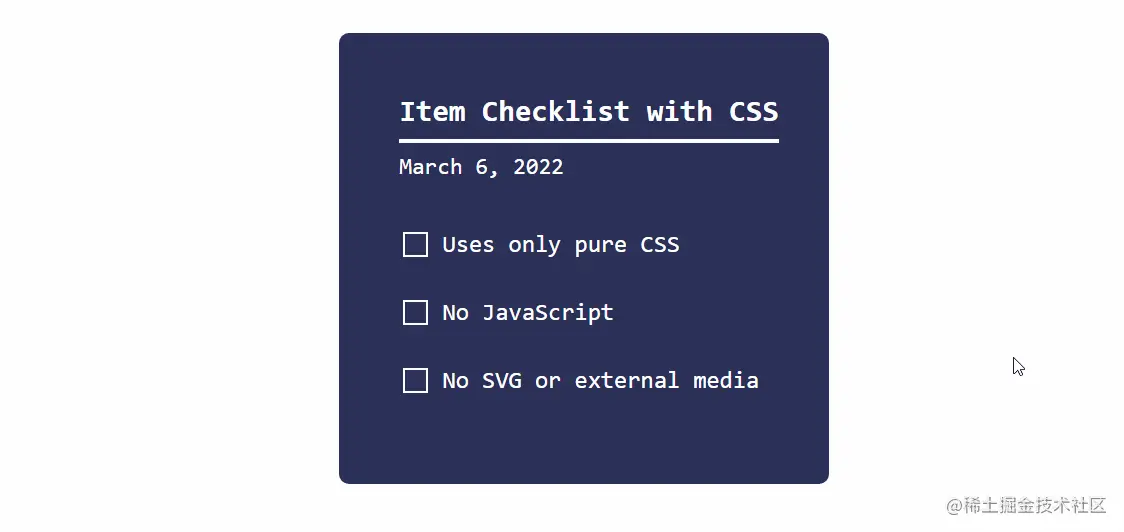
正如我开头所说的,CSS 正逐步成熟。这个动态清单的演示就是一个很好的例子。
我们使用 checkbox 输入类型,加上一个 :checked 伪类。当 :checked 返回 true 的情况时,我们使用 transform 属性更改状态。
你可以使用这种方法实现各种目标。比如,当用户点点击指定的复选框时候,切花到隐藏其内容。在输入 input 类型的单选和复选框使用,当然,这也可以应用到 <option> 和 <select> 元素。
6、使用 :is() 和 :where() 添加元素样式
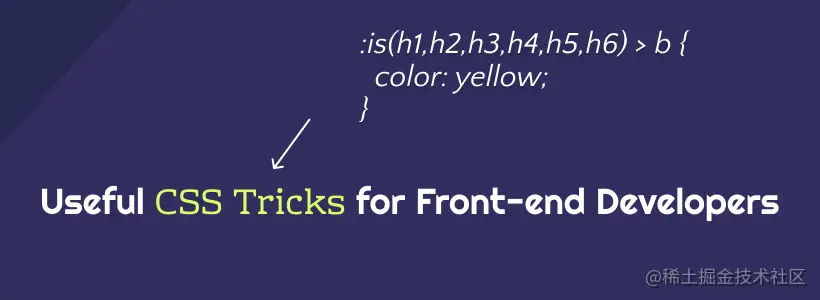
现代 CSS 框架运行的一种方式是通过使用条件逻辑选择器。换言之,:is() 和 :where() 属性可以用于同时设置多种设计元素的样式。但是,更重要的是,你可以使用这些属性去查询你需单独处理的元素。
下面的 CSS 片段是一个小案例,你可以通过 MDN 学习更多关于 :is() 和 :where() 的内容。
7、使用关键帧实现手风琴下拉效果
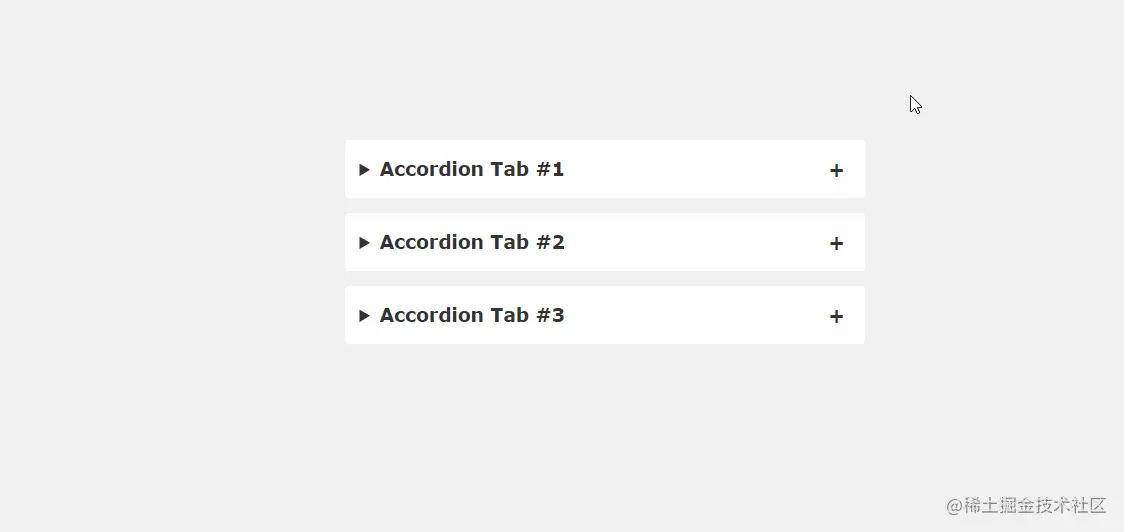
JavaScript 库,比如 jQuery, Cash 等,即使你想使用一个简单的缩放功能,你都要整个引入。幸运的是,很多 CSS 技巧能够避免这种引入。比如下面的手风琴片段代码。
如果你认真看下当下 web 设计的趋势,你会发现在登陆页面就会发现手风琴这种设计效果。这是一种简缩内容的方式,以节省设计空间。常见问题解答,产品功能,使用提示等功能,都可以放在手风琴内实现。下面是纯 CSS 代码片段对其的实践。
8、侧边栏的 Hover 效果
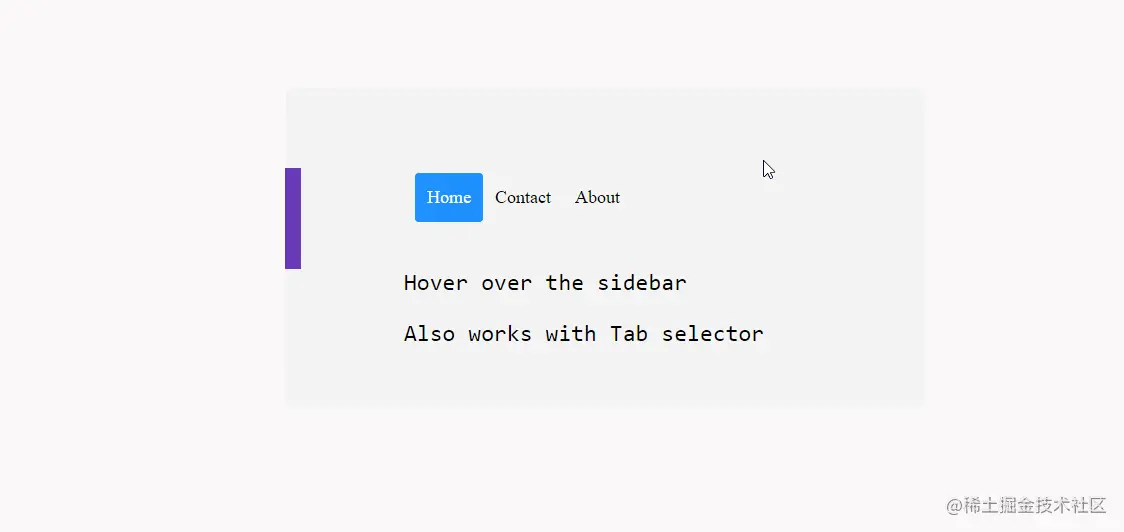
有没有可以使用 CSS 就可以实现一个动态 Hover 效果的侧边栏呢?当然,这得多亏 transform 和 :hover 属性。
为了兼容性,我在多种移动端中进行测试,感觉还不错。虽然这种效果在桌面中使用比在移动端中使用顺畅。
在这个练习案例中,使用 position: sticky; 创建一个吸附的侧边栏,其工作的效果良好。
9、使用 first-letter 实现首字母大写
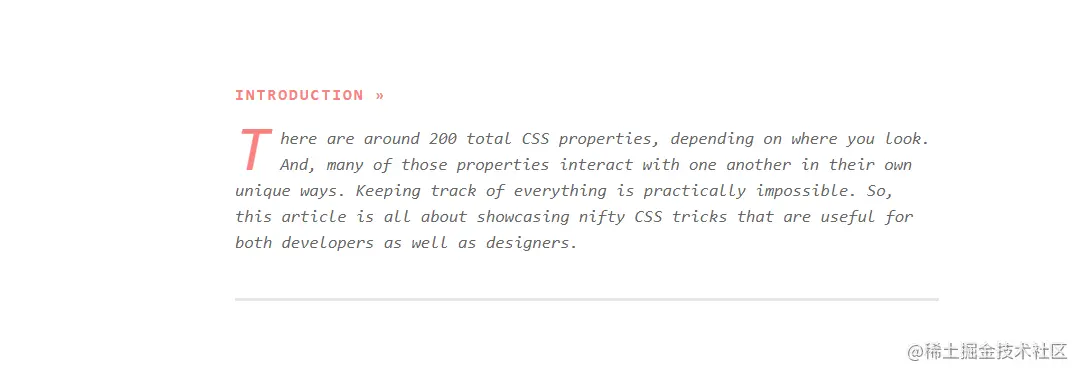
在 CSS 中,可以选择确定的 first-of-type 元素。在这个例子中,我们使用 ::first-letter 伪类去实现首字母大写的效果。这个类可以让我们更自由的添加样式。所以,你可以调整大写字母的样式以符合你的站点设计风格。
说到这个属性,你可以使用它干很多事。当特定元素在页面中第一次出现,我们可以使用 first-of-type 单独进行添加样式。但是,正如下面代码展示,尽管元素已经出现过,你依然可以使用在多个元素上。
10、使用 ::before 添加按钮的图标
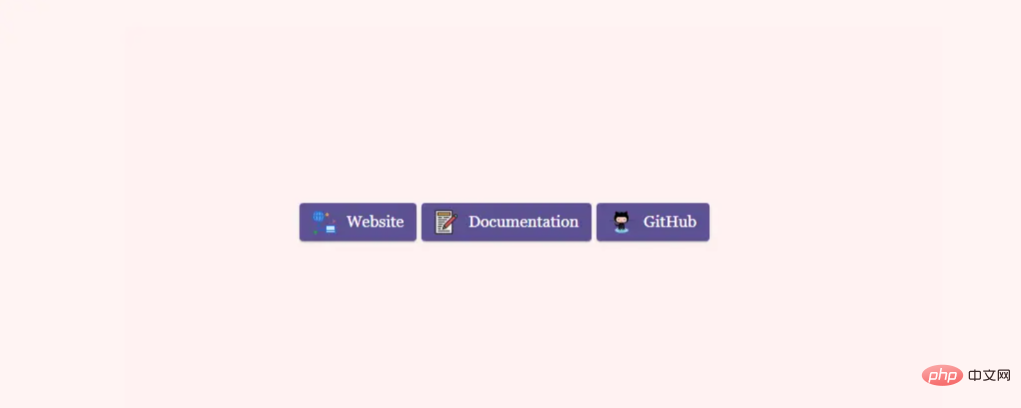
每当我需要链接到外部其他资源的时候,我都会使用自定义的按钮来实现。准确来说,是一个添加图标的按钮。简单的谷歌搜索,你会发现很多 button generators ,但是我对可以随时使用的通用解决方案更感兴趣。
所以,为了实现这个目标,我为特定按钮创建了一个 :before 伪元素。需要声明的是,代码片段中的 content:"\0000a0"; 是 的 Unicode 转义。
你可以通过宽高属性来调整图标的尺寸,以更好适应按钮样式。
最重要的一点,这些 CSS 技巧凸显了不使用 JavaScript 来实现功能的潜力。你可以使用上面这些小技巧,应用在你的设计上。事实上,很多这样的例子可以混合使用,以创作自由风格的设计。
当然,这还需要更大的进步空间。我不建议单纯的这些小技巧就低估了框架和库的使用。。
但是,不需要写冗长的 JavaScript 函数,通过 CSS 来实现设计的效果正走在路上。
英文原文地址:https://stackdiary.com/useful-css-tricks/
本文为译文,采用意译。
【完】
(学习视频分享:web前端)
以上就是快看!10个不错的CSS实用小技巧(分享)的详细内容,更多请关注zzsucai.com其它相关文章!
